Slik lukker du alle faner samtidig i Safari i iOS 10

I iOS 10 støtter Safari et ubegrenset antall faner. Men hvis du finner deg selv med for mange faner åpne og ønsker å begynne frisk, er det en snarvei for å lukke alle kategoriene dine samtidig.
Før iOS 10 måtte du lukke hver fane separat. Hvis du har tonnevis av faner åpne, kan det være svært tidkrevende. Vi viser deg hvordan du nå kan lukke alle dine åpne faner i Safari samtidig i iOS 10.
Trykk på Safari-ikonet på startskjermen.

Det er to steder du kan lukke alle fanene dine på. Mens du viser en nettside eller favorittsiden, trykker du på og holder nede på faneknappene nederst til høyre på skjermen.
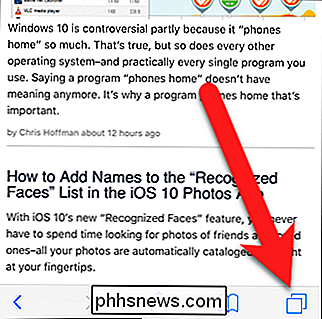
For å lukke alle fanene klikker du på "Lukk X Tabs" i dialogboksen som viser hvor " X "er antall faner du har åpnet for øyeblikket.
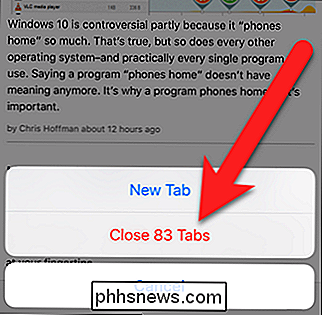
Hvis du klikker på faneknappene, vises grensesnittet for visning av flipp. Du kan lukke alle fanene ved å trykke og holde på "Ferdig".
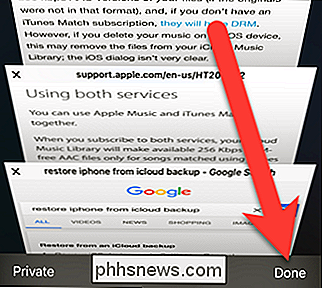
Samme dialogboks vises som når du trykker på og holder nede på faneknappene, som vi nevnte ovenfor. Trykk på "Lukk X-faner" for å lukke alle fanene.
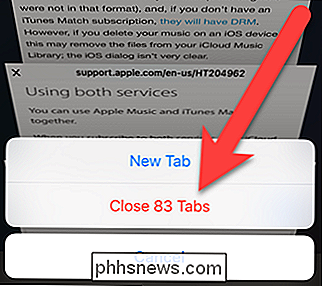
Uansett hvilken vei du lukker alle fanene, blir du returnert til Favoritter-siden etter at kategoriene er stengt.
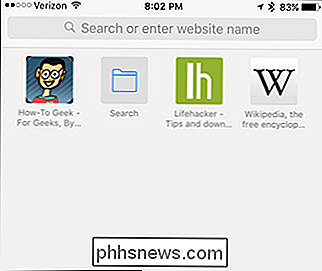
Du kan også enkelt slette nettlesingsloggen din Safari på iOS, og åpne og lukke iPhone-fanene dine fra din Mac (og Vice Versa).
Det er på tide denne funksjonen ble lagt til, og det vil være nyttig for de av oss som er flaksglade når vi surfer på nettet.

Slik legger du snarveier til AutoText-innføringer i Word
AutoText-oppføringer er gjenbrukbare biter av tekst du kan sette inn i dokumenter ved å bruke bare noen få tastetrykk, og sparer mye for å skrive. Du kan imidlertid legge til hurtigtaster i AutoText-poster, noe som gjør det enda raskere. RELATED: Slik legger du raskt inn blokker med tekst i Microsoft Word med AutoText Når du legger til en snarvei til en AutoText-oppføring, kan du å sette den inn uten å måtte skrive inn et navn på AutoText-oppføringen.

Slik aktiverer og deaktiverer du strømreserven på Apple Watch
Batteriet i Apple Watch varer ca. 18 timer, avhengig av bruk. Hvis batteriet ditt blir for lavt, kan du sette klocka inn i Power Reserve-modus slik at du kan se tiden i opptil 72 timer. Alle Apple Watch-funksjonalitet slås av, med unntak av evnen til å holde og vise tiden, som bare kan vises ved å trykke på sideknappen på klokken.



